Вашата микро SD карта извежда ли повредено съобщение? Ако не можете да четете / записвате каквито и да е данни на вашата micro SD карта, тогава има проблем. Просто следвайте тези лесни стъпки, за да форматирате устройството с нов етикет, за да разрешите проблема.
Fix-1 Използвайте командата chkdsk-
Chkdsk е команда, която може да анализира всяко устройство за всякакви грешки и да се опита да го поправи.
1. Можете лесно да получите достъп до File Explorer, като натиснете Клавиш на Windows + E.
2. Сега трябва да кликнете върху „Този компютър“.
3. Обърнете внимание на буквата на устройството на проблемното устройство (Пример- За нас буквата на SD картата е „F:” ).

Близо File Explorer прозорец.
4. Тип "cmd”В полето за търсене.
5. Тогава, Кликнете с десния бутон На "Командния редИ изберете „Изпълни като администратор“.

Командния ред с административни права ще бъдат отворени.
6. В Командния ред прозорец, Копирай постави и модифицирайте командата и след това натиснете Въведете след да го изпълни.
chkdsk / f
[Заменете с буквата на устройството, която сте отбелязали в File Explorer.
Пример- За нас командата ще изглежда така-
chkdsk / f F:
]

Този процес може да отнеме известно време, за да завърши.
Близо Командния ред прозорец.
Fix-2 Format и създайте нов дял-
Форматирането и създаването на нов дял може да реши този проблем.
1. Отначало трябва да натиснете Клавиш на Windows + S и напишете „cmd“.
2. Тогава, Кликнете с десния бутон На "Командния редИ изберете „Изпълни като администратор“.

3. За да знаете дяла на твърдия диск, изпълнете тези кодове в терминала.
diskpart. списък диск

4. Отново Копирай постави и промяна тези команди една по една и удря Въведете след всеки от тях.
изберете диск <вашият диск №>
чисти
[ЗАБЕЛЕЖКА- Заменете „”С номера до устройството, което е SD карта (обърнете внимание на размера, за да разберете действителния диск)
За този компютър това е „Диск2“. Така че командата трябва да бъде-
изберете диск 2]

5. За да създадете нов дял, Копирай постави тази команда и след това натиснете Въведете да го изпълни.
създаване на първичен дял

6. За да форматирате новия дял в FAT32 формат, Копирай постави тази команда и след това натиснете Въведете.
формат fs = fat32 label = Ново

Процесът на форматиране ще отнеме известно време.
Близо Командния ред прозорец.
Сега опитайте да осъществите достъп до SD картата. Ще работи.
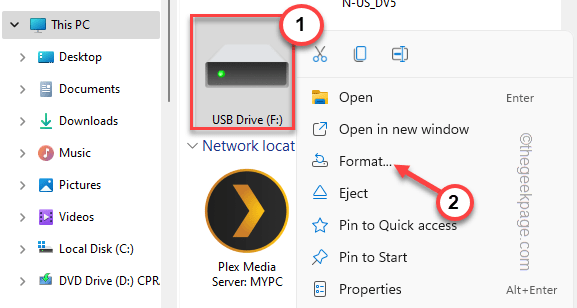
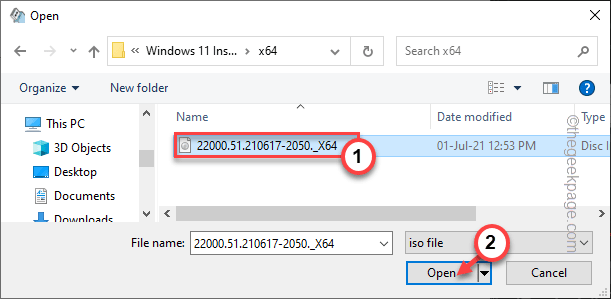
![5 най-добри USB удължителни кабела за уеб камери [Ръководство за 2022 г.]](/f/7c1ea7fb0ee6426e78f9058508bf959b.png?width=300&height=460)